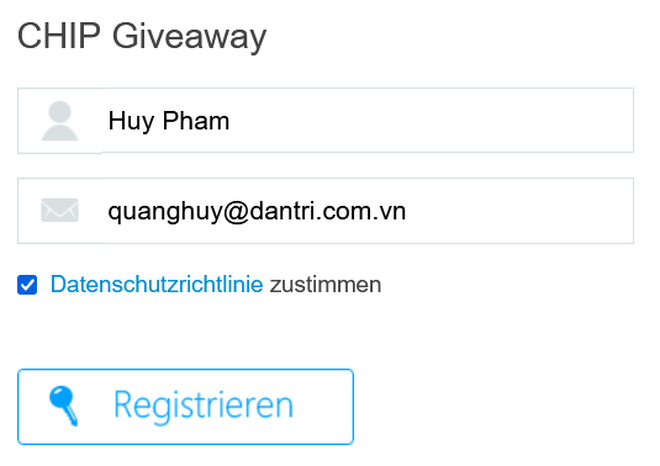
Trong quá trình sử dụng máy tính, không ít lần bạn đối mặt với trường hợp vô tình xóa nhầm các file quan trọng hoặc dữ liệu bị "bốc hơi" ngoài ý muốn do format nhầm ổ đĩa hoặc cài đặt lại Windows mà chưa kịp sao lưu dữ liệu… Trong trường hợp cần tìm và khôi phục lại những dữ liệu đã bị xóa trên máy tính, bạn có thể nhờ đến sự giúp đỡ của Aiseesoft Data Recovery.
Aiseesoft Data Recovery là một trong những phần mềm khôi phục dữ liệu được đánh giá cao nhất hiện nay về tính hiệu quả. Phần mềm cung cấp nhiều chế độ quét khác nhau giúp người dùng tìm kiếm và khôi phục các dữ liệu bị đã bị mất.
Với sự trợ giúp của phần mềm, bạn sẽ có được một giải pháp đề phòng trong trường hợp vô tình xóa nhầm các dữ liệu quan trọng hoặc các dữ liệu biến mất không rõ lý do.
Hướng dẫn đăng ký để nhận bản quyền phần mềm
Mặc định, Aiseesoft Data Recovery cho phép sử dụng thử trong vòng 30 ngày và có giá 49,95 USD cho một năm bản quyền sử dụng hoặc 69,95 USD cho bản quyền trọn đời. Hiện tại, hãng phần mềm Aiseesoft đang có chương trình khuyến mãi, cung cấp mã bản quyền miễn phí của Aiseesoft Data Recovery hoàn toàn miễn phí.
Để tận dụng chương trình khuyến mãi này, bạn có thể thực hiện theo các bước dưới đây:
- Đầu tiên, download bản dùng thử của phần mềm tại đây.
- Tiếp theo, truy cập vào trang web của chương trình khuyến mãi tại đây, điền họ tên, địa chỉ email vào khung tương ứng, đánh dấu đồng ý với các điều khoản sử dụng ở bên dưới rồi nhấn vào nút "Registrieren".
- Chờ trong giây lát, một email được gửi đến hộp thư mà bạn đã sử dụng để đăng ký, với tiêu đề: "Aiseesoft Data Recovery - CHIP Giveaway", bên trong có chứa mã bản quyền để kích hoạt phần mềm.
- Tiến hành cài đặt phần mềm. Sau khi quá trình cài đặt hoàn tất, trong lần đầu tiên chạy phần mềm, một hộp thoại sẽ hiện ra yêu cầu người dùng kích hoạt bản quyền của phần mềm. Tại đây bạn điền địa chỉ email đã đăng ký ở trên và mã bản quyền nhận được vào khung tương ứng rồi nhấn nút "Register".
Như vậy, bạn đã có thể sử dụng phần mềm với đầy đủ bản quyền, không còn bị hạn chế về tính năng cũng như số ngày sử dụng.
Hướng dẫn sử dụng phần mềm
Từ giao diện chính của phần mềm, Aiseesoft Data Recovery sẽ cho phép người dùng chọn định dạng file đã bị xóa cần được khôi phục (file ảnh, video, âm thanh, văn bản…) và lý do khiến file đã bị mất trên ổ cứng.
Nếu file bị người dùng xóa nhầm, bạn đánh dấu vào tùy chọn "Deleted". Nếu file bị xóa sau khi được đưa vào thùng rác, bạn chọn "Recycle Bin". Trong trường hợp dữ liệu bị mất do vô tình format ổ cứng, bạn chọn "Formatted" hoặc phân vùng ổ cứng bị mất, bạn chọn "Partition Lost".
Trong trường hợp bị mất file được chứa trên các thiết bị lưu trữ gắn ngoài, như thẻ nhớ, USB, ổ cứng di động… bạn chọn "USB devices/SD Card". Còn nếu không nhớ rõ file bị mất trong trường hợp nào, bạn có thể chọn "I don't know", hoặc đánh dấu vào tất cả các tùy chọn có ở trên.
Sau khi hoàn tất việc khoanh vùng file cần khôi phục, bạn nhấn vào nút "Next" trên giao diện chính của phần mềm, rồi chọn phân vùng ổ cứng chứa file trước khi bị xóa rồi nhấn nút "Scan".
Quá trình quét file sẽ được diễn ra và các file đã bị xóa có thể tìm thấy sẽ được phần mềm liệt kê, phân ra thành từng nhóm định dạng file, chẳng hạn file ảnh, video, văn bản… giúp người dùng có thể tìm thấy file cần khôi phục dễ dàng hơn.
Bạn có thể kích đúp vào các file được tìm thấy để xem nội dung trước khi quyết định chọn để khôi phục file đó. Bạn đánh dấu vào các file cần khôi phục có trong danh sách rồi nhấn nút "Recover".
Bước tiếp theo, phần mềm sẽ cho phép người dùng chọn vị trí để lưu file sau khi đã phục hồi. Một điều cần lưu ý, bạn nên chọn phân vùng ổ cứng lưu file phục hồi khác với phân vùng ổ cứng chứa file trước khi xóa, điều này sẽ giúp tăng khả năng phục hồi file đã bị xóa.
Chẳng hạn, nếu file cần khôi phục nằm trên ổ đĩa C: trước khi bị xóa, bạn cần phải chọn ổ đĩa D: trên máy tính để lưu file phục hồi.
Nhấn "OK" tại hộp thoại chọn vị trí lưu file phục hồi hiện ra. Quá trình phục hồi file bị xóa sẽ được bắt đầu. Quá trình khôi phục diễn ra nhanh hay chậm phụ thuộc vào dung lượng và số lượng file cần khôi phục.
Sau khi quá trình hoàn tất, một thư mục mới sẽ được tạo ra tại vị trí bạn đã chọn để lưu file, bên trong có chứa những file đã được phục hồi. Bây giờ, bạn đã lại có thể sử dụng những dữ liệu đã bị xóa mất này.
Trong trường hợp Aiseesoft Data Recovery sau khi quét mà không tìm thấy file cần khôi phục, bạn nhấn vào nút "Deep Scan" trên giao diện phần mềm để kích hoạt chế độ quét sâu. Chế độ này sẽ mất nhiều thời gian hơn để quét và tìm dấu vết về các file đã bị xóa, nhưng sẽ tăng khả năng tìm thấy các file đã bị xóa.
Sau khi hoàn tất quá trình quét sâu, Aiseesoft Data Recovery cũng sẽ liệt kê danh sách những file đã bị xóa có thể khôi phục. Bạn thực hiện lại các bước như đã hướng dẫn ở trên để phục hồi các file cần thiết.
Nhìn chung, trong quá trình sử dụng máy tính, chắc hẳn không ai có thể biết trước được khi nào thì mình vô tình xóa nhầm file hoặc vô tình format ổ đĩa làm mất hết toàn bộ dữ liệu chứa trên đó, nhất là trường hợp format nhầm USB hoặc ổ cứng di động. Do vậy, bạn nên tranh thủ cài đặt những phần mềm khôi phục dữ liệu như Aiseesoft Data Recovery để có thể sử dụng ngay khi mình cần.
Quang Huy
Nguồn tin: dantri.com.vn
Bài viết liên quan
 Chuyên gia bảo mật cảnh báo Dùng Metamask chơi coin rác, người dùng dễ mất sạch tiền vì một lý do khó ngờ
Chuyên gia bảo mật cảnh báo Dùng Metamask chơi coin rác, người dùng dễ mất sạch tiền vì một lý do khó ngờ  Không có smartphone nổi danh như iPhone, không có phần mềm quan trọng như của Microsoft, tại sao Google lại được người dùng yêu mến như vậy?
Không có smartphone nổi danh như iPhone, không có phần mềm quan trọng như của Microsoft, tại sao Google lại được người dùng yêu mến như vậy?  Laptop PC quả thật đang có vấn đề với webcam, nhưng cái tai thỏ của Apple không phải là giải pháp đúng
Laptop PC quả thật đang có vấn đề với webcam, nhưng cái tai thỏ của Apple không phải là giải pháp đúng  Nhìn lại gần 10 năm Microsoft thâu tóm Nokia và những bí ẩn xoay quanh thuyết âm mưu con ngựa thành Troy
Nhìn lại gần 10 năm Microsoft thâu tóm Nokia và những bí ẩn xoay quanh thuyết âm mưu con ngựa thành Troy 
Bấm để xem thêm ...
MARKETPLACE
NHÓM MUA TRỰC TUYẾN PHIÊN CHỢ TRỰC TUYẾN ĐẤU GIÁ TRỰC TUYẾN SEAONER NFT MALL SEAONER AI MALL SEAONER DATACENTER MALL SEAONER TOP TECH MALL MÁY BỘ VI TÍNH DỊCH VỤ IT & MORES ROSA PC MALL ROSA e-COMMERCE ĐỒ HỌA & LÀM PHIM MÁY VĂN PHÒNG MÁY CHIẾU PHIM 4K/8K LINH KIỆN VI TÍNH GAMING GEARS PHỤ KIỆN VI TÍNH CLB4U SDK PLATFORM LẬP TRÌNH WEB3 APP DỰ ÁN AI MÁY CHỦ DOANH NGHIỆP CLOUD SERVER & HOSTING DATACENTER TRANG THIẾT BỊ AI THIẾT BỊ HIỂN THỊ THÔNG MINH GAMES & PHÒNG GAME CHUYỂN ĐỔI SỐ THIẾT BỊ KỸ THUẬT SỐ THIẾT BỊ ÂM THANH ÁNH SÁNG SMARTHOME & SMART OFFICE CÀ PHÊ NHÀ HÀNG CARS & MORES BIKES & MORES THỜI TRANG & CUỘC SỐNG THỰC PHẨM ORGANIC BEER COFFEE TEA LOUNGE GLAMPING & CAMPING THỰC PHẨM TƯƠI SỐNG NỘI NGOẠI THẤT & KIẾN TRÚC DU LỊCH & CUỘC SỐNG THỰC PHẨM CHỨC NĂNG THIẾT BỊ GIA DỤNG ĐIỆN THOẠI & PHỤ KIỆN MẸ & BÉ THỦ CÔNG MỸ NGHỆ & MỸ THUẬT KẾT NỐI DOANH NGHIỆP SỬA CHỮA BẢO TRÌ & DỊCH VỤ TRANH ẢNH & NGHỆ THUẬT KẾ TOÁN & THUẾ & THÀNH LẬP DN NÔNG NGHIỆP THÔNG MINH NÔNG SẢN SÀN NÔNG NGHIỆP SIÊU THỊ THỰC PHẨM SẠCH THIẾT KẾ & IN ẤN THỰC PHẨM KHÔ & ĐÓNG GÓI THỦY HẢI SẢN THỦY HẢI SẢN & NUÔI TRỒNG TRẠM XĂNG VĂN PHÒNG PHẨM VỆ SINH CÔNG NGHIỆP & CHUYỂN NHÀ XÂY DỰNG & CẢI TẠO CÔNG TRÌNH XÂY DỰNG & VẬT LIỆU XÂY DỰNG
Thể loại giao dịch
Cần Bán Cần Mua Dịch vụ SaaS Affiliate Marketing Dịch vụ AIaaS Cho thuê Dịch vụ XaaS Dịch vụ PaaS Dịch Vụ Dịch vụ IaaS Tư vấn Đấu Giá Đấu Giá Trực Tuyến Đấu Thầu Ký Gửi Nhóm Mua Thi Công Trao Đổi Dịch Vụ Trao Đổi Sản Phẩm Xuất Nhập Khẩu Xúc Tiến Thương Mại